Zune هو جهاز صوتي محمول من Microsoft مصمم للتنافس مع جهاز iPod من Apple. يمكن لـ Zune تشغيل الموسيقى ومقاطع الفيديو والصور والبودكاست والألعاب. يجعل برنامج Zune تحميل هذه الأنواع من الوسائط أمرًا بسيطًا. باستخدام هذا البرنامج ، يمكنك ضبط Zune للمزامنة تلقائيًا مع مكتبة الموسيقى الخاصة بك.
قم بتوصيل Zune بالكمبيوتر باستخدام كبل USB الخاص بـ Zune. افتح برنامج Zune إذا لم يفتح تلقائيًا. بعد ذلك ، ستحتاج إلى تحديد موقع مجموعة الموسيقى Zune لإضافتها إلى جهازك.
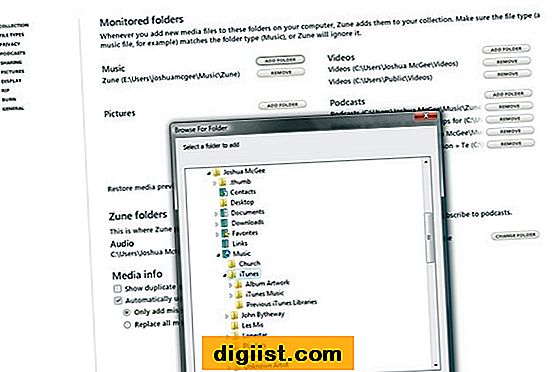
قم بتحرير إعدادات "المجموعة" لتحميل الأغاني تلقائيًا إلى المجموعة. انقر فوق "إعدادات". تأكد من تحديد علامة التبويب "البرنامج". ثم ، انقر على زر الموسيقى "إضافة مجلد". حدد الموقع حيث يتم تخزين الموسيقى التي تريد تحديثها تلقائيًا إلى مجموعتك.
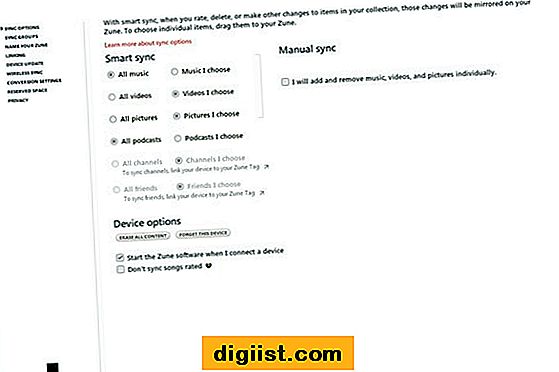
حدد كيفية مزامنة Zune مع مجموعتك. انقر فوق علامة التبويب "الجهاز". في قائمة "خيارات المزامنة" ، تأكد من إلغاء تحديد خانة الاختيار "المزامنة اليدوية". لتحميل جميع ملفات الموسيقى تلقائيًا في مجموعتك ، حدد "كل الموسيقى" ضمن "المزامنة الذكية". لإضافة أغانٍ فردية ، حدد "الموسيقى التي أختارها" ضمن المزامنة الذكية. انقر فوق موافق."
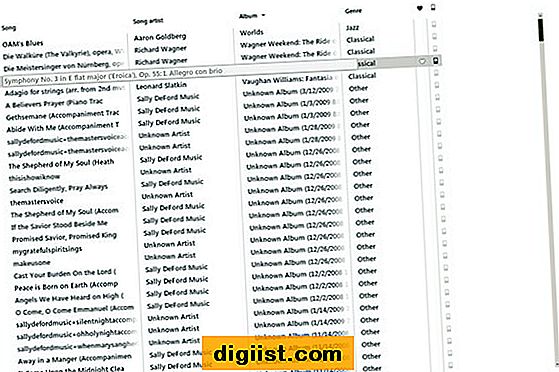
لإضافة الأغاني يدويًا ، انتقل إلى موسيقى Zune التي تريد إضافتها. يتم تنظيم الأغاني حسب الفنانين أو الأنواع أو الألبومات أو الأغاني. انقر فوق الأغنية واسحبها إلى رمز Zune في الزاوية اليسرى السفلية. سيبدأ Zune تلقائيًا في مزامنة هذه الأغنية. ملاحظة: يمكنك تحديد أغانٍ متعددة بالضغط باستمرار على مفتاح "التحكم".
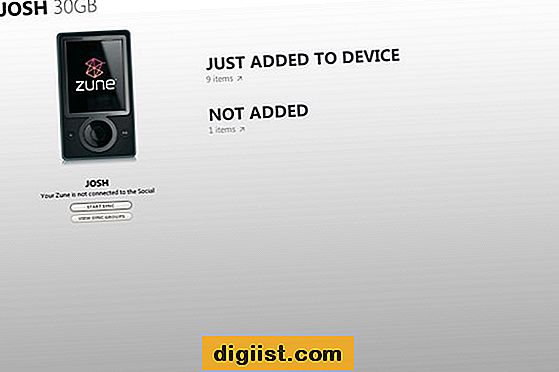
لمزامنة الأغاني مع خيارات "المزامنة الذكية" المحددة ، تأكد من أن الأغاني التي تريد تحميلها موجودة في المجلد الصحيح. ثم انقر فوق رمز Zune لإضافة موسيقى إلى جهاز Zune. سيؤدي هذا إلى فتح نافذة جديدة تعرض لك حالة المزامنة بما في ذلك عدد العناصر التي تمت إضافتها أو تحديثها أو حذفها. انقر فوق الزر "بدء المزامنة" الموجود أسفل صورة Zune لتحميل الأغاني. بمجرد تحميل الأغاني ، تعرف الآن كيفية إضافة الأغاني إلى Zune.





